
Menyelaraskan buku audio antara Mac dan iPhone, iPad, atau iPod touch Anda
Anda dapat menyelaraskan semua atau buku audio pilihan di Mac ke perangkat Anda.
Lihat Pendahuluan penyelarasan Mac dan perangkat Anda.
Menyelaraskan buku audio ke perangkat Anda
Sambungkan perangkat ke Mac Anda.
Anda dapat menyambungkan perangkat Anda menggunakan kabel USB atau USB-C atau menggunakan koneksi Wi-Fi. Lihat Menyelaraskan konten antara Mac dan iPhone, iPad, atau iPod touch Anda melalui Wi-Fi.
Di Finder
 di Mac Anda, pilih perangkat di bar samping Finder.
di Mac Anda, pilih perangkat di bar samping Finder.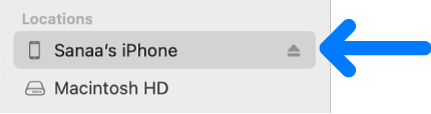
Jika Anda menyambungkan perangkat ke Mac Anda menggunakan kabel USB dan tidak melihat perangkat di bar samping Finder, lihat Jika perangkat Anda tidak muncul di bar samping.
Klik Buku Audio di bar tombol.

Pilih kotak centang “Selaraskan buku audio ke [nama perangkat]” untuk menyalakan penyelarasan buku audio Anda.
Dengan kotak centang dipilih, penyelarasan diatur untuk mentransfer semua buku audio ke perangkat Anda.
![Kotak centang “Selaraskan buku audio ke [perangkat]” dipilih. Di bawahnya, “Semua buku audio” dipilih di sebelah kanan Selaraskan, di atas “Buku audio yang dipilih”](https://help.apple.com/assets/65A8106E7C69B635140E606E/65A81072C0272B1FFA02DE51/id_ID/68918d33abff26a9304ea7db017aba54.png)
Untuk menyelaraskan buku audio pilihan, klik “Buku audio yang dipilih”.
Pilih kotak centang untuk buku audio terpisah yang ingin Anda selaraskan di daftar Buku Audio. Batal pilih kotak centang untuk buku audio apa pun yang tidak ingin Anda selaraskan.
Saat Anda siap untuk menyelaraskan, klik Terapkan.
Anda dapat memilih untuk menyelaraskan Mac dan perangkat Anda secara otomatis kapan pun Anda menyambungkannya. Lihat Menyalakan atau mematikan penyelarasan otomatis di Mac.
Sebelum memutuskan perangkat Anda dari Mac Anda, klik tombol Keluarkan ![]() di bar samping Finder.
di bar samping Finder.
Menghapus buku audio yang diselaraskan secara otomatis dari perangkat Anda
Untuk menghapus buku audio yang tidak diinginkan dari Mac dan perangkat Anda, hapus buku audio dari Mac dan selaraskan perangkat Anda.
Untuk menghapus buku audio hanya dari perangkat Anda dan tetap menyimpannya di Mac Anda, ikuti langkah ini:
Sambungkan perangkat ke Mac Anda.
Anda dapat menyambungkan perangkat Anda menggunakan kabel USB atau USB-C atau menggunakan koneksi Wi-Fi. Lihat Menyelaraskan konten antara Mac dan iPhone, iPad, atau iPod touch Anda melalui Wi-Fi.
Di Finder
 di Mac Anda, pilih perangkat Anda di bar samping, lalu klik Buku Audio di bar tombol.
di Mac Anda, pilih perangkat Anda di bar samping, lalu klik Buku Audio di bar tombol.Jika daftar Buku Audio, batal pilih kotak centang buku audio yang ingin Anda hapus.
Selaraskan Mac Anda dengan perangkat.
PERINGATAN: Jika Anda menghapus item yang diselaraskan secara otomatis dari Mac Anda, item yang dihapus akan dihapus dari perangkat saat lain kali Anda menyelaraskan.
Sebelum memutuskan perangkat Anda dari Mac Anda, klik tombol Keluarkan ![]() di bar samping Finder.
di bar samping Finder.